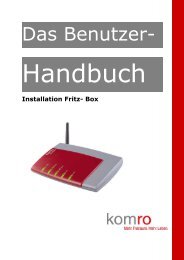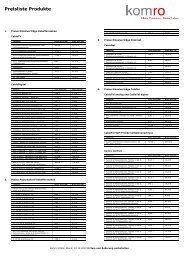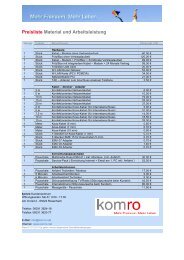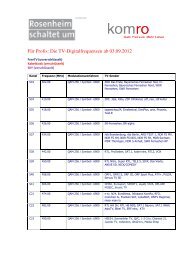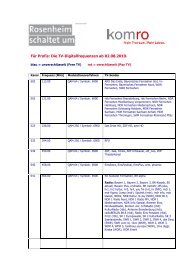Benutzerhandbuch für den Kabelmodem-Anschluss - Komro
Benutzerhandbuch für den Kabelmodem-Anschluss - Komro
Benutzerhandbuch für den Kabelmodem-Anschluss - Komro
- Keine Tags gefunden...
Sie wollen auch ein ePaper? Erhöhen Sie die Reichweite Ihrer Titel.
YUMPU macht aus Druck-PDFs automatisch weboptimierte ePaper, die Google liebt.
Das Benutzer-Handbuch<strong>Kabelmodem</strong> für Internet & Telefonie
InhaltVorbereitende Schritte ............................................................................................................................ 3Vorsichtsmaßnahmen ............................................................................................................................. 3Systemanforderungen ............................................................................................................................. 4Installation und Konfiguration................................................................................................................. 5Einrichten eines USB-Treibers unter Windows 2000 .......................................................................... 6Einrichten eines USB-Treibers unter Windows XP .............................................................................. 9Einrichten eines USB-Treibers unter Windows Vista ........................................................................ 10Einrichten eines USB-Treibers unter Windows 7 .............................................................................. 11Konfigurieren des TCP/IP unter Windows 2000 oder XP .................................................................. 12Konfigurieren der IP-Adresse unter Windows 2000 oder XP ............................................................ 15Konfigurieren des TCP/IP unter Windows Vista ................................................................................ 17Konfigurieren der IP-Adresse unter Windows Vista .......................................................................... 19Konfigurieren des TCP/IP unter Windows 7 ...................................................................................... 21Konfigurieren der IP-Adresse unter Windows 7................................................................................ 23E-Mail Konten einrichten ....................................................................................................................... 26E-Mail-Konto einrichten unter Outlook Express .............................................................................. 26E-Mail-Konto einrichten unter Outlook 2002.................................................................................... 29E-Mail-Konto einrichten unter Microsoft Outlook 2007 / 2010 ....................................................... 32E-Mail-Konto einrichten unter Mozilla Thunderbird 3.X ................................................................... 37<strong>Anschluss</strong> und Installation für Telefonie ............................................................................................... 43Telefonmerkmale .............................................................................................................................. 44Fehlerbehebung .................................................................................................................................... 45Entfernen des USB-Treibers unter Windows 2000 oder XP .............................................................. 46Entfernen des USB-Treibers unter Windows Vista oder Windows 7 ................................................ 47Modems ................................................................................................................................................ 49WebStar EPX2203 Vorderseite .......................................................................................................... 49WebStar EPX2203 Rückseite ............................................................................................................. 50Motorola – SB5100 ............................................................................................................................ 51Motorola – SB5121 ............................................................................................................................ 53Glossar ................................................................................................................................................... 55Häufig gestellte Fragen (FAQ) ............................................................................................................... 57<strong>Benutzerhandbuch</strong> – komro GmbH Seite 2
Vorbereitende SchritteÜberprüfen Sie, bevor Sie mit der Installation beginnen, ob Sie die folgen<strong>den</strong> Zubehörteile mit Ihrem<strong>Kabelmodem</strong> erhalten haben:ElementNetzkabelAbgeschirmtes 10/100Base-T-Ethernet-KabelUSB-Kabel*BeschreibungFür <strong>den</strong> <strong>Anschluss</strong> des <strong>Kabelmodem</strong>s andie NetzsteckdoseFür die Verbindung mit dem Ethernet-<strong>Anschluss</strong>Für die Verbindung mit dem USB-<strong>Anschluss</strong>CD-ROM*Enthält das <strong>Benutzerhandbuch</strong> und dieUSB-Treiber*USB-Kabel und CD-ROM wer<strong>den</strong> nur bei <strong>Kabelmodem</strong>-Modelle mitgeliefert, die auch einen USB-<strong>Anschluss</strong>möglichkeit anbietenFür <strong>den</strong> <strong>Anschluss</strong> Ihres <strong>Kabelmodem</strong>s an die Antenne benötigen Sie ein 75-Ohm-Koaxialkabel mit F-Steckernund eine Multimedia-Antennendose.VorsichtsmaßnahmenSo vermei<strong>den</strong> Sie eine Beschädigung Ihres <strong>Kabelmodem</strong>s oder PCs durch statische Aufladung:Schließen Sie immer zuerst das Koaxialkabel an die Antennendose an.Bevor Sie das USB- oder Ethernet-Kabel in Ihr <strong>Kabelmodem</strong> oder Ihren PC einstecken bzw. es abziehen,berühren Sie immer zuerst <strong>den</strong> Koaxialkabelstecker am <strong>Kabelmodem</strong>, um die statische Aufladungabzuleiten.Achten Sie darauf, dass die Lüftungsschlitze an <strong>den</strong> Seiten des <strong>Kabelmodem</strong>s stets freiliegen, damit es nicht zueiner Überhitzung des Gerätes kommt.Öffnen Sie niemals das Gehäuse des <strong>Kabelmodem</strong>s. Lassen Sie alle Wartungsarbeiten von Ihrem ServiceProvider vornehmen.Reinigen Sie das <strong>Kabelmodem</strong> mit einem sauberen, trockenen Tuch. Verwen<strong>den</strong> Sie niemals flüssigeReinigungsmittel oder ähnliche Chemikalien. Verwen<strong>den</strong> Sie niemals Sprühreiniger oder Druckluftreiniger, umdas Gerät von Staub zu befreien.<strong>Benutzerhandbuch</strong> – komro GmbH Seite 3
SystemanforderungenC O M P U T E RDas <strong>Kabelmodem</strong> ist mit <strong>den</strong> Betriebssystemen Microsoft Windows, Macintosh und UNIX kompatibel.ET H E R N E T-K A R T ESie können <strong>den</strong> Ethernet-<strong>Anschluss</strong> mit allen Windows-, Macintosh- oder UNIX-Computern nutzen, dieüber eine standardmäßige 10Base-T- oder 10/100Base-T-Ethernet-Karte verfügen.Computer mit UNIX oder Macintosh müssen <strong>den</strong> Ethernet-<strong>Anschluss</strong> verwen<strong>den</strong>. Wenn Sie eine Ethernet-Karte verwen<strong>den</strong>, müssen Sie diese auf Ihrem Computer installieren, bevor Sie das <strong>Kabelmodem</strong>installieren. Wenn die Ethernet-Karte noch nicht installiert ist, folgen Sie <strong>den</strong> der Netzwerkkartebeiliegen<strong>den</strong> Installationsanweisungen.USB-A N S CH L U S SFür <strong>Kabelmodem</strong> mit USB-<strong>Anschluss</strong>möglichkeit können Sie diesen <strong>Anschluss</strong> mit jedem PC nutzen, derüber eine USB-Schnittstelle verfügt und auf dem Windows 98, Windows 2000, Windows XP, Windows Vistaoder Windows 7 installiert ist. Für <strong>den</strong> USB-<strong>Anschluss</strong> benötigen Sie spezielle USB-Treiber, die auf dermitgelieferten CD-ROM enthalten sind. Sie können die USB-Treiber in <strong>den</strong> meisten Fällen über das Internetaktualisieren. Beachten Sie dafür die Einweisungen auf dem CD-ROM bzw. während der Installation. Da beiBetrieb der <strong>Kabelmodem</strong>s über die USB-Schnittstelle die Stabilität des Internetzugangs eingeschränkt istund es zu Treiberkonflikten führen kann, empfehlen wir <strong>den</strong> Betrieb über Ethernet-Karte.Die komro GmbH bietet keinen Support für Probleme, die auf die Verwendung des USB-<strong>Anschluss</strong>eszurückzuführen sind. Besonders bei Betriebssystem Windows 98 treten vermehrt Probleme mit demUSB-<strong>Anschluss</strong> auf. Wir empfehlen Ihnen daher, soweit technisch möglich <strong>den</strong> Ethernet-<strong>Anschluss</strong> zuverwen<strong>den</strong>!<strong>Benutzerhandbuch</strong> – komro GmbH Seite 4
Installation und KonfigurationKABELANSCHLÜSSE UND INBETRIEBNAHME BEI EINZELBENUTZERNWenn Sie Ihr <strong>Kabelmodem</strong> erstmals in Betrieb nehmen, können 5 bis 120 Minuten notwendig sein, bis es sichin unserem System registriert hat, da das Modem zunächst die jeweiligen Kommunikationskanäle fin<strong>den</strong> undauf diese rastern muss.Vergewissern Sie sich, dass Ihr Computer eingeschaltetund das <strong>Kabelmodem</strong> nicht angeschlossen ist.1. Schließen Sie ein Ende des Koaxialkabels an dieAntennendose an. Schließen Sie das andere Ende desKoaxialkabels an <strong>den</strong> <strong>Anschluss</strong> CABLE bzw. CABLE IN anIhrem <strong>Kabelmodem</strong> an. Ziehen Sie <strong>den</strong> <strong>Anschluss</strong> mit derHand (nicht mit einem Werkzeug) an, um die Steckernicht zu beschädigen.2. Möchten Sie Ihren Computer über USB verbin<strong>den</strong>,z.B. weil sich keine Netzwerkkarte in Ihrem Rechnerbefindet, so legen Sie die CD in das CD-ROM-LaufwerkIhres Computers ein.3. Schließen Sie das Netzkabel an <strong>den</strong> <strong>Anschluss</strong>POWER an Ihrem <strong>Kabelmodem</strong> und an dieNetzsteckdose an. Auf diese Weise schalten Sie Ihr<strong>Kabelmodem</strong> ein. Sie können das Kabel eingestecktlassen, auch wenn Sie das Modem gerade nichtverwen<strong>den</strong>.4. Prüfen Sie, ob sich die LED-Anzeigen an der Vorderseite des <strong>Kabelmodem</strong>s einschalten. Nach erfolgreicherInbetriebnahme Ihres <strong>Kabelmodem</strong>s müssen die LEDs Power, Receive, Send und Cable (bzw. Online)blinken und z.T. durchgehend leuchten .5. Schließen Sie das <strong>Kabelmodem</strong> über USB oder Ethernet an:USB: Vergewissern Sie sich, dass die beiliegende CD in Ihr CD-ROM-Laufwerk eingelegt ist. Schließen Sie dasUSB-Kabel an <strong>den</strong> USB-<strong>Anschluss</strong> Ihres <strong>Kabelmodem</strong>s an. Schließen Sie das andere Ende an <strong>den</strong> USB-<strong>Anschluss</strong> Ihres Computers an.Ethernet: Schließen Sie das Ethernet-Kabel an <strong>den</strong> Ethernet-<strong>Anschluss</strong> Ihres <strong>Kabelmodem</strong>s an. Schließen Siedas andere Ende an <strong>den</strong> Ethernet-<strong>Anschluss</strong> Ihres Computers an. Wenn Sie <strong>den</strong> Ethernet-<strong>Anschluss</strong>verwen<strong>den</strong>, müssen Sie <strong>den</strong> USB-<strong>Anschluss</strong> nicht einrichten.6. Konfigurieren Sie wenn nötig die TCP/IP gemäß der Anweisungen in einem der folgen<strong>den</strong> Kapitel:„Konfigurieren des TCP/IP unter Windows 2000 oder XP“„Konfigurieren des TCP/IP unter Windows Vista“„Konfigurieren des TCP/IP unter Windows 7“Sollten Sie Schwierigkeiten bei der Einrichtung des Internetzugangs, so gibt es die Möglichkeit, dieEinrichtung durch einen Servicetechniker der komro GmbH durchführen zu lassen (einmalige Kostenpauschal: 52,-- Euro). Für eine Terminvereinbarung hierfür steht Ihnen unser Kun<strong>den</strong>zentrum unter derTelefonnummer 08031 / 36 24 18 zur Verfügung.<strong>Benutzerhandbuch</strong> – komro GmbH Seite 5
Einrichten eines USB-Treibers unter Windows 2000Vergewissern Sie sich, dass die CD in das CD-ROM-Laufwerk eingelegt ist, bevor Sie das USB-Kabel anschließen.Unmittelbar nachdem Sie <strong>den</strong> USB-<strong>Anschluss</strong> eingerichtet haben, erscheint das Fenster für <strong>den</strong> Hardware-Assistenten.Bemerkung: Folgende Fenster wur<strong>den</strong> vom Ablauf der Einrichtung eines USB-Treibers für Motorola Surfboard-<strong>Kabelmodem</strong> entnommen. Sollten Sie die USB-<strong>Anschluss</strong> eines anderen <strong>Kabelmodem</strong>s einrichten, so wer<strong>den</strong>ähnliche Fenster angezeigt, die sich allerdings inhaltlich von <strong>den</strong> unten angezeigten Bildern etwasunterschei<strong>den</strong> wer<strong>den</strong>.1. Klicken Sie auf Weiter.2. Vergewissern Sie sich, dass die Option „Nach dem besten Treiber für das Gerät suchen“ ausgewählt ist.3. Klicken Sie auf Weiter.4. Vergewissern Sie sich, dass wie im Bild unten nur das Kästchen neben „CD-ROM-Laufwerk“ aktiviert ist.<strong>Benutzerhandbuch</strong> – komro GmbH Seite 6
5. Klicken Sie auf Weiter. Das unten abgebildete Fenster ist angezeigt.6. Klicken Sie auf Weiter.Wenn das Fenster „Datenträger“ erscheint, in dem Sie aufgefordert wer<strong>den</strong>, die CD mit <strong>den</strong> Treiberdateieneinzulegen, vergewissern Sie sich, dass die CD-ROM eingelegt ist und führen Sie die Schritte 7 bis 12 aus.Wird das Fenster nicht angezeigt, fahren Sie mit Schritt 13 fort.<strong>Benutzerhandbuch</strong> – komro GmbH Seite 7
7. Klicken Sie im Fenster Datenträger auf OK. Das Fenster Erforderliche Dateien wird angezeigt.8. Markieren Sie gegebenenfalls Ihr CD-ROM-Laufwerk in der Liste „Dateien kopieren von“.9. Klicken Sie auf Durchsuchen.10. Wählen Sie im CD-ROM-Stammverzeichnis die „.sys“-Datei (z.B. „NetMotCM.sys“) aus.11. Doppelklicken Sie auf die „.sys“-Datei (z.B. „NetMotCM.sys“). Das Fenster Erforderliche Dateien wirdangezeigt.12. Klicken Sie auf OK. Das Fenster Assistent für das Suchen neuer Hardware wird angezeigt.13. Klicken Sie auf Fertig stellen, um die Installation abzuschließen.Wenn Sie <strong>den</strong> USB-Treiber erfolgreich installiert haben, fahren Sie mit „Konfigurieren des TCP/IP unterWindows 2000 oder XP“ fort.Sollten Sie bei der Installation des USB-Treibers Schwierigkeiten haben, folgen Sie <strong>den</strong> Anweisungen zum„Entfernen des USB-Treibers unter Windows 2000 oder XP“.<strong>Benutzerhandbuch</strong> – komro GmbH Seite 8
Einrichten eines USB-Treibers unter Windows XPVergewissern Sie sich, dass die CD in das CD-ROM-Laufwerk eingelegt ist, bevor Sie das USB-Kabel anschließen.Unmittelbar nachdem Sie <strong>den</strong> USB-<strong>Anschluss</strong> eingerichtet haben, erscheint das Fenster Assistent für dasSuchen neuer Hardware.Bemerkung: Folgende Fenster wur<strong>den</strong> vom Ablauf der Einrichtung eines USB-Treibers für Motorola Surfboard-<strong>Kabelmodem</strong> entnommen. Sollten Sie <strong>den</strong> USB-<strong>Anschluss</strong> mit einem anderen <strong>Kabelmodem</strong> einrichten, sower<strong>den</strong> ähnliche Fenster angezeigt, die sich inhaltlich etwas von <strong>den</strong> unten angezeigten Bildern unterschei<strong>den</strong>.1. Überprüfen Sie, ob die Option zur automatischen Installation der Software ausgewählt ist.2. Klicken Sie auf Weiter.3. Klicken Sie auf Fertig stellen, um die Installation abzuschließen. Wenn Sie die Installation des USB-Treiberserfolgreich abgeschlossen haben, fahren Sie mit „Konfigurieren des TCP/IP unter Windows 2000 oder XP“fort.<strong>Benutzerhandbuch</strong> – komro GmbH Seite 9
Einrichten eines USB-Treibers unter Windows VistaVergewissern Sie sich, dass die CD in das CD-ROM-Laufwerk eingelegt ist, bevor Sie das USB-Kabel anschließen.Unmittelbar nachdem Sie <strong>den</strong> USB-<strong>Anschluss</strong> eingerichtet haben, erscheint das Fenster Assistent für dasSuchen neuer Hardware.Bemerkung: Folgende Fenster wur<strong>den</strong> vom Ablauf der Einrichtung eines USB-Treibers für Motorola Surfboard-<strong>Kabelmodem</strong> entnommen. Sollten Sie <strong>den</strong> USB-<strong>Anschluss</strong> mit einem anderen <strong>Kabelmodem</strong> einrichten, sower<strong>den</strong> ähnliche Fenster angezeigt, die sich inhaltlich etwas von <strong>den</strong> unten angezeigten Bildern unterschei<strong>den</strong>.1. Nach anschließen des Modems erscheint automatisch folgender Dialog. Diesen dürfen sie „NICHT“schließen.2. Anschließend erscheint folgender Hinweis. Damit ist das Modem installiert und kann nun verwendetwer<strong>den</strong>. Been<strong>den</strong> Sie <strong>den</strong> Dialog mit einem Klick auf „schließen“.<strong>Benutzerhandbuch</strong> – komro GmbH Seite 10
Einrichten eines USB-Treibers unter Windows 7Vergewissern Sie sich, dass die CD in das CD-ROM-Laufwerk eingelegt ist, bevor Sie das USB-Kabel anschließen.Unmittelbar nachdem Sie <strong>den</strong> USB-<strong>Anschluss</strong> eingerichtet haben, erscheint das Fenster Assistent für dasSuchen neuer Hardware.Bemerkung: Folgende Fenster wur<strong>den</strong> vom Ablauf der Einrichtung eines USB-Treibers für Motorola Surfboard-<strong>Kabelmodem</strong> entnommen. Sollten Sie <strong>den</strong> USB-<strong>Anschluss</strong> mit einem anderen <strong>Kabelmodem</strong> einrichten, sower<strong>den</strong> ähnliche Fenster angezeigt, die sich inhaltlich etwas von <strong>den</strong> unten angezeigten Bildern unterschei<strong>den</strong>.1. Nach anschließen des Modems erscheint automatisch folgender Dialog. Diesen dürfen sie „NICHT“schließen.2. Anschließend erscheint folgender Hinweis. Damit ist das Modem installiert und kann nun verwendetwer<strong>den</strong>. Been<strong>den</strong> Sie <strong>den</strong> Dialog mit einem Klick auf „schließen“.<strong>Benutzerhandbuch</strong> – komro GmbH Seite 11
Konfigurieren des TCP/IP unter Windows 2000 oder XPDie folgen<strong>den</strong> Anweisungen gelten für Windows 2000 oder XP. Für Macintosh- oder UNIX-Systeme fin<strong>den</strong> Sieweitere Anweisungen in <strong>den</strong> jeweiligen Benutzerhandbüchern.Bemerkung: Folgende Fenster wur<strong>den</strong> vom Ablauf der Einrichtung eines TCP/IP-Verbindung für MotorolaSurfboard-<strong>Kabelmodem</strong> entnommen. Sollten Sie diese für einen anderen <strong>Kabelmodem</strong> einrichten, so wer<strong>den</strong>ähnliche Fenster angezeigt, die sich allerdings inhaltlich von <strong>den</strong> unten angezeigten Bildern unterschei<strong>den</strong>können.1. Klicken Sie auf dem Windows-Desktop auf Start.2. Wählen Sie aus <strong>den</strong> Popup-Menüs zunächst Einstellungen und anschließend Systemsteuerung aus.3. Doppelklicken Sie im Fenster Systemsteuerung auf das Symbol Netzwerk- und DFÜ-Verbindungen.4. Klicken Sie im Fenster Netzwerk- und DFÜ-Verbindungen auf LAN-Verbindung. Die unter Nummerangegebene Zahl ist von System zu System unterschiedlich. Das Statusfenster der LAN-Verbindung wirdangezeigt.5. Klicken Sie auf Eigenschaften. Es erscheinen ähnliche Informationen wie in dem unten abgebildetenFenster dargestellt.6. Ist Internetprotokoll (TCP/IP) in der Liste der Komponenten aufgeführt, ist TCP/IP bereits installiert. Fahrenmit Schritt 10 fort. Wenn Internetprotokoll (TCP/IP) nicht aufgelistet ist, klicken Sie auf Installieren. DasFenster zur Auswahl des Netzwerkkomponententyps wird angezeigt. Fahren Sie mit Schritt 7 fort.<strong>Benutzerhandbuch</strong> – komro GmbH Seite 12
7. Klicken Sie im Fenster Typ der Netzwerkkomponente auswählen auf Protokoll und klicken Sieanschließend auf Hinzufügen. Das Fenster Netzwerkprotokoll auswählen wird angezeigt.8. Klicken Sie im Abschnitt „Netzwerkprotokoll“ des Fensters Netzwerkprotokoll auswählen auf die OptionInternetprotokoll (TCP/IP).9. Klicken Sie auf OK. Das Fenster mit <strong>den</strong> Eigenschaften der LAN-Verbindung wird angezeigt.10. Vergewissern Sie sich, dass im folgen<strong>den</strong> Fenster das Kästchen neben Internetprotokoll (TCP/IP) aktiviertist.<strong>Benutzerhandbuch</strong> – komro GmbH Seite 13
11. Klicken Sie auf Eigenschaften. Ein Fenster mit <strong>den</strong> Eigenschaften des Internetprotokolls (TCP/IP) wirdangezeigt (ähnlich dem links unten dargestellten Fenster).12. Vergewissern Sie sich, dass die Optionen IP-Adresse automatisch beziehen und DNS-Serveradresseautomatisch beziehen ausgewählt sind.13. Klicken Sie auf OK, um die TCP/IP-Einstellungen zu akzeptieren.14. Klicken Sie auf OK, um das Fenster zu schließen.15. Klicken Sie auf OK, wenn Sie aufgefordert wer<strong>den</strong>, Ihren Computer neu zu starten und klicken Sieanschließend ein weiteres Mal auf OK.Wenn Sie die TCP/IP-Konfiguration abgeschlossen haben, fahren Sie mit „Konfigurieren der IP-Adresse unterWindows 2000 oder XP“ fort.<strong>Benutzerhandbuch</strong> – komro GmbH Seite 14
Konfigurieren der IP-Adresse unter Windows 2000 oder XPDie folgen<strong>den</strong> Anweisungen gelten für Windows 2000 und Windows XP. Informationen zu Macintosh- undUNIX-Systemen fin<strong>den</strong> Sie in <strong>den</strong> jeweiligen Benutzerhandbüchern.Bemerkung: Folgende Fenster wur<strong>den</strong> vom Ablauf der Einrichtung eines TCP/IP-Verbindung für MotorolaSurfboard-<strong>Kabelmodem</strong> entnommen. Sollten Sie diese für einen anderen <strong>Kabelmodem</strong> einrichten, so wer<strong>den</strong>ähnliche Fenster angezeigt, die sich allerdings inhaltlich von <strong>den</strong> unten angezeigten Bildern unterschei<strong>den</strong>können.So konfigurieren Sie die IP-Adresse:1. Klicken Sie auf dem Windows-Desktop auf Start.2. Klicken Sie auf Ausführen. Das Fenster Netzwerk wird angezeigt.3. Geben Sie cmd ein und klicken Sie auf OK. Ein Fenster wie das unten abgebildete wird angezeigt.4. Geben Sie ipconfig ein und drücken Sie die EINGABETASTE, um Ihre IP-Konfiguration anzuzeigen. Wer<strong>den</strong>ähnliche Informationen wie in dem Fenster oben angezeigt, handelt es sich um eine normaleKonfiguration. Wird eine automatisch konfigurierte IP-Adresse wie unten angezeigt, sind der PC und das<strong>Kabelmodem</strong> falsch angeschlossen oder es gibt Probleme mit dem Kabelnetzwerk.Überprüfen Sie Folgendes:Ihre KabelanschlüsseOb Sie Kabelsender auf Ihrem Fernsehgerät empfangenWenn Sie die Kabelanschlüsse und <strong>den</strong> Kabelfernsehempfang überprüft haben, können Sie Ihre IP-Adresseerneuern.<strong>Benutzerhandbuch</strong> – komro GmbH Seite 15
SO ERNEUERN SIE IHRE IP-ADRESSE:1. Geben Sie ipconfig /renew ein und drücken Sie die EINGABETASTE. Wenn eine gültige IP-Adresse wieunten dargestellt angezeigt wird, sollten Sie Zugriff auf das Internet haben.2. Geben Sie exit ein und drücken Sie die EINGABETASTE, um zu Windows zurückzukehren.Wenn Ihr Computer nach Durchführung dieses Schrittes keine Internetverbindung herstellen kann, setzen Siesich mit der komro GmbH in Verbindung.<strong>Benutzerhandbuch</strong> – komro GmbH Seite 16
Konfigurieren des TCP/IP unter Windows VistaDie folgen<strong>den</strong> Anweisungen gelten für Windows Vista. Informationen zu Macintosh- und UNIX-Systemen fin<strong>den</strong>Sie in <strong>den</strong> jeweiligen Benutzerhandbüchern.Bemerkung: Folgende Fenster wur<strong>den</strong> vom Ablauf der Einrichtung eines TCP/IP-Verbindung für MotorolaSurfboard-<strong>Kabelmodem</strong> entnommen. Sollten Sie diese für einen anderen <strong>Kabelmodem</strong> einrichten, so wer<strong>den</strong>ähnliche Fenster angezeigt, die sich allerdings inhaltlich von <strong>den</strong> unten angezeigten Bildern unterschei<strong>den</strong>können.So konfigurieren Sie die IP-Adresse:1. Klicken Sie auf dem Windows-Desktop auf Start. (Das Windowssymbol, üblicherweise links unten auf IhremBildschirm)2. Klicken Sie auf Ausführen. Das Fenster Netzwerk wird angezeigt.3. Geben Sie cmd ein und klicken Sie auf OK.4. Geben Sie ipconfig ein und drücken Sie die EINGABETASTE, um Ihre IP-Konfiguration anzuzeigen. Wer<strong>den</strong>ähnliche Informationen wie in dem Fenster unten angezeigt, handelt es sich um eine normaleKonfiguration.Sollten dabei Fehler auftreten, überprüfen Sie Folgendes:Ihre KabelanschlüsseOb Sie Kabelsender auf Ihrem Fernsehgerät empfangenWenn Sie die Kabelanschlüsse und <strong>den</strong> Kabelfernsehempfang überprüft haben, können Sie Ihre IP-Adresseerneuern.<strong>Benutzerhandbuch</strong> – komro GmbH Seite 17
SO ERNEUERN SIE IHRE IP-ADRESSE:1. Geben Sie ipconfig /renew ein und drücken Sie die EINGABETASTE. Wenn eine gültige IP-Adresse wieunten dargestellt angezeigt wird, sollten Sie Zugriff auf das Internet haben.2. Geben Sie exit ein und drücken Sie die EINGABETASTE, um zu Windows zurückzukehren.Wenn Ihr Computer nach Durchführung dieses Schrittes keine Internetverbindung herstellen kann, setzen Siesich mit der komro GmbH in Verbindung.<strong>Benutzerhandbuch</strong> – komro GmbH Seite 18
Konfigurieren der IP-Adresse unter Windows VistaDie folgen<strong>den</strong> Anweisungen gelten für Windows Vista. Für Macintosh- oder UNIX-Systeme fin<strong>den</strong> Sie weitereAnweisungen in <strong>den</strong> jeweiligen Benutzerhandbüchern.Bemerkung: Folgende Fenster wur<strong>den</strong> vom Ablauf der Einrichtung eines TCP/IP-Verbindung für MotorolaSurfboard-<strong>Kabelmodem</strong> entnommen. Sollten Sie diese für einen anderen <strong>Kabelmodem</strong> einrichten, so wer<strong>den</strong>ähnliche Fenster angezeigt, die sich allerdings inhaltlich von <strong>den</strong> unten angezeigten Bildern unterschei<strong>den</strong>können.1. Klicken Sie auf dem Windows-Desktop auf Start.2. Wählen Sie aus <strong>den</strong> Popup-Menüs zunächst Einstellungen und anschließend Systemsteuerung aus.3. Doppelklicken Sie im Fenster Systemsteuerung auf das Symbol Netzwerk- und Freigabecenter.4. Klicken Sie im Fenster Netzwerk- und DFÜ-Verbindungen auf LAN-Verbindung. Die unter Nummerangegebene Zahl ist von System zu System unterschiedlich. Das Statusfenster der LAN-Verbindung wirdangezeigt.5. Klicken Sie auf Eigenschaften. Es erscheinen ähnliche Informationen wie in dem unten abgebildetenFenster dargestellt.6. Ist Internetprotokoll (TCP/IP) in der Liste der Komponenten aufgeführt, ist TCP/IP bereits installiert. Fahrenmit Schritt 10 fort. Wenn Internetprotokoll (TCP/IP) nicht aufgelistet ist, klicken Sie auf Installieren. DasFenster zur Auswahl des Netzwerkkomponententyps wird angezeigt. Fahren Sie mit Schritt 7 fort.7. Klicken Sie im Fenster Typ der Netzwerkkomponente auswählen auf Protokoll und klicken Sieanschließend auf Hinzufügen. Das Fenster Netzwerkprotokoll auswählen wird angezeigt.8. Klicken Sie im Abschnitt „Netzwerkprotokoll“ des Fensters Netzwerkprotokoll auswählen auf die OptionInternetprotokoll (TCP/IP).9. Klicken Sie auf OK. Das Fenster mit <strong>den</strong> Eigenschaften der LAN-Verbindung wird angezeigt.10. Vergewissern Sie sich, dass im folgen<strong>den</strong> Fenster das Kästchen neben Internetprotokoll (TCP/IP) aktiviertist.<strong>Benutzerhandbuch</strong> – komro GmbH Seite 19
11. Klicken Sie auf Eigenschaften. Ein Fenster mit <strong>den</strong> Eigenschaften des Internetprotokolls (TCP/IP) wirdangezeigt (ähnlich dem links unten dargestellten Fenster).12. Vergewissern Sie sich, dass die Optionen IP-Adresse automatisch beziehen und DNS-Serveradresseautomatisch beziehen ausgewählt sind.13. Klicken Sie auf OK, um die TCP/IP-Einstellungen zu akzeptieren.14. Klicken Sie auf OK, um das Fenster zu schließen.15. Klicken Sie auf OK, wenn Sie aufgefordert wer<strong>den</strong>, Ihren Computer neu zu starten und klicken Sieanschließend ein weiteres Mal auf OK.Wenn Sie die TCP/IP-Konfiguration abgeschlossen haben, fahren Sie mit „Konfigurieren der IP-Adresse unterWindows Vista“ fort.<strong>Benutzerhandbuch</strong> – komro GmbH Seite 20
Konfigurieren des TCP/IP unter Windows 7Die folgen<strong>den</strong> Anweisungen gelten für Windows 7. Informationen zu Macintosh- und UNIX-Systemen fin<strong>den</strong> Siein <strong>den</strong> jeweiligen Benutzerhandbüchern.Bemerkung: Folgende Fenster wur<strong>den</strong> vom Ablauf der Einrichtung eines TCP/IP-Verbindung für MotorolaSurfboard-<strong>Kabelmodem</strong> entnommen. Sollten Sie diese für einen anderen <strong>Kabelmodem</strong> einrichten, so wer<strong>den</strong>ähnliche Fenster angezeigt, die sich allerdings inhaltlich von <strong>den</strong> unten angezeigten Bildern unterschei<strong>den</strong>können.So konfigurieren Sie die IP-Adresse:1. Klicken Sie auf dem Windows-Desktop auf Start. (Das Windowssymbol, üblicherweise links unten auf IhremBildschirm)2. Geben Sie in dem „Feld Programme/Dateien durchsuchen“ cmd ein und klicken Sie auf OK.3. Geben Sie ipconfig ein und drücken Sie die EINGABETASTE, um Ihre IP-Konfiguration anzuzeigen. Wer<strong>den</strong>ähnliche Informationen wie in dem Fenster unten angezeigt, handelt es sich um eine normaleKonfiguration.Sollten dabei Fehler auftreten, überprüfen Sie Folgendes:Ihre KabelanschlüsseOb Sie Kabelsender auf Ihrem Fernsehgerät empfangenWenn Sie die Kabelanschlüsse und <strong>den</strong> Kabelfernsehempfang überprüft haben, können Sie Ihre IP-Adresseerneuern.<strong>Benutzerhandbuch</strong> – komro GmbH Seite 21
SO ERNEUERN SIE IHRE IP-ADRESSE:1. Geben Sie ipconfig /renew ein und drücken Sie die EINGABETASTE. Wenn eine gültige IP-Adresse wieunten dargestellt angezeigt wird, sollten Sie Zugriff auf das Internet haben.2. Geben Sie exit ein und drücken Sie die EINGABETASTE, um zu Windows zurückzukehren.Wenn Ihr Computer nach Durchführung dieses Schrittes keine Internetverbindung herstellen kann, setzen Siesich mit der komro GmbH in Verbindung.<strong>Benutzerhandbuch</strong> – komro GmbH Seite 22
Konfigurieren der IP-Adresse unter Windows 7Die folgen<strong>den</strong> Anweisungen gelten für Windows Vista. Für Macintosh- oder UNIX-Systeme fin<strong>den</strong> Sie weitereAnweisungen in <strong>den</strong> jeweiligen Benutzerhandbüchern.Bemerkung: Folgende Fenster wur<strong>den</strong> vom Ablauf der Einrichtung eines TCP/IP-Verbindung für MotorolaSurfboard-<strong>Kabelmodem</strong> entnommen. Sollten Sie diese für einen anderen <strong>Kabelmodem</strong> einrichten, so wer<strong>den</strong>ähnliche Fenster angezeigt, die sich allerdings inhaltlich von <strong>den</strong> unten angezeigten Bildern unterschei<strong>den</strong>können.1. Klicken Sie auf dem Windows-Desktop auf Start und Systemsteuerung.2. Doppelklicken Sie im Fenster Systemsteuerung auf das Symbol Netzwerkstatus und –aufgaben anzeigen.3. Klicken Sie im folgender Fenster auf Netzwerkstatus und –aufgaben anzeigen4. Klicken Sie auf LAN-Verbindung. Sie sollten eine ähnliche Abbildung wie die folgende vorfin<strong>den</strong>. Den LinkLAN-Verbindung fin<strong>den</strong> sie rechts unten unter Zugriffstyp: „Internet“.<strong>Benutzerhandbuch</strong> – komro GmbH Seite 23
5. Der Dialog „Status von LAN-Verbindung“ zeigt Ihnen die aktuelle Übersicht der Netzwerkverbindung an.6. Klicken Sie im Fenster Status von LAN-Verbindung auf Eigenschaften.<strong>Benutzerhandbuch</strong> – komro GmbH Seite 24
7. Klicken Sie im Fenster Eigenschaften von LAN-Verbindungen auf Internetprotokoll Version4 (TCP/Ipv4).8. Vergewissern Sie sich, dass die Optionen IP-Adresse automatisch beziehen und DNS-Serveradresseautomatisch beziehen ausgewählt sind.9. Klicken Sie auf OK, um die TCP/IP-Einstellungen zu akzeptieren.10. Klicken Sie auf OK, um das Fenster zu schließen.11. Klicken Sie auf OK, wenn Sie aufgefordert wer<strong>den</strong>, Ihren Computer neu zu starten und klicken Sieanschließend ein weiteres Mal auf OK.Wenn Sie die TCP/IP-Konfiguration abgeschlossen haben, fahren Sie mit „Konfigurieren der IP-Adresse unterWindows 7“ fort.<strong>Benutzerhandbuch</strong> – komro GmbH Seite 25
E-Mail Konten einrichtenE-Mail-Konto einrichten unter Outlook ExpressÖffnen Sie das Programm Outlook Express. Dann im Punkt Extras <strong>den</strong> Unterpunkt Konten öffnen.Es öffnet sich das Fenster Internetkonten. Klicken Sie auf <strong>den</strong> Button Hinzufügen und hier auf <strong>den</strong> UnterpunktE-Mail.Im ersten Bildschirm kann man einstellen, was der Empfänger der gesendeten eMail als Absender angezeigtbekommt. Hier wird Ihr Name eingetragen.<strong>Benutzerhandbuch</strong> – komro GmbH Seite 26
Klicken Sie auf Weiter und geben Sie im nächsten Fenster Ihre Email-Adresse ein.Klicken Sie auf Weiter.Vergewissern Sie sich, dass die Option POP3 ausgewählt ist.Geben Sie bei Posteingangsserver mail.cablenet.de und bei Postausgangsserver smtp.cablenet.de ein<strong>Benutzerhandbuch</strong> – komro GmbH Seite 27
Klicken Sie auf Weiter.Bei Kontoname und Kennwort übernehmen Sie bitte die Daten von Ihrem Benutzerdatenblatt, das Sie beiErhalt des Modems bekommen haben.Setzen Sie ein Häkchen bei Kennwort speichern.Klicken Sie auf Weiter.Klicken Sie auf Fertig stellen.Jetzt ist Outlook Express für <strong>den</strong> Versand von E-Mails eingerichtet.<strong>Benutzerhandbuch</strong> – komro GmbH Seite 28
E-Mail-Konto einrichten unter Outlook 2002Wenn Outlook 2002 zum ersten Mal gestartet wird, öffnet sich zuerst ein Fenster, das die Auswahl einesBenutzerprofils anbietet. Möchten Sie als einziger Nutzer mit Outlook arbeiten, so können sie <strong>den</strong>vorgegebenen Profilnamen mit OK bestätigen. Wollen sie verschie<strong>den</strong>e Profile anlegen, klicken sie auf Neu...Falls Sie von einer alten Outlook Version upgedatet haben, kommt es danach eventuell zu einer Fehlermeldung,da einige Ordner neu angelegt wur<strong>den</strong> bzw. geändert wor<strong>den</strong> sind.Hier können Sie problemlos auf Ja klicken.Nachdem sie Outlook dann gestartet haben, gehen Sie auf Extras und dort auf E-Mail-Konten...<strong>Benutzerhandbuch</strong> – komro GmbH Seite 29
Den Punkt 'Ein neues E-Mail-Kontohinzufügen' wählen.Unter Servertyp wählen Sie POP3 aus.Geben Sie bei Benutzerinformationen IhrenNamen und Ihre bei uns beantragte Email-Adresse ein.mail.cablenet.desmtp.cablenet.deGeben Sie bei Serverinformationen fürPosteingangsserver mail.cablenet.de undPostausgangsserver smtp.cablenet.de einGeben Sie bei Anmeldeinformationen IhrenBenutzernamen und Ihr Kennwort ein. Beidesind standardmäßig i<strong>den</strong>tisch und auf demBenutzerdatenblatt angegeben, das Sie beiÜbergabe des Modems erhalten haben.Diese bei<strong>den</strong> Angaben benötigen Sie auch,wenn Sie sich über Webmail(http://www.komro.net) bei Ihrem Postfachauf unserem Mailserver anmel<strong>den</strong> wollen.Setzen Sie ein Häkchen bei Kennwort speichern.Klicken Sie hier auf 'weiter Einstellungen' um noch einige Feinheiten einzustellen.<strong>Benutzerhandbuch</strong> – komro GmbH Seite 30
Machen Sie hier Einträge wie in <strong>den</strong> folgen<strong>den</strong> Bildern beschrieben:Wenn Sie 'Kopie aller Nachrichten auf dem Server belassen' wählen, wer<strong>den</strong> diese beim herunterla<strong>den</strong> aufIhren Computer nicht von unserem Mailserver gelöscht und stehen somit auch weiterhin zur Verfügung. Zubeachten ist dabei allerdings dass das Postfach über eine begrenzte Speicherkapazität von 10 MB verfügt undes dadurch zu einem Überlauf des Postfaches kommen kann; alle dann eingehen<strong>den</strong> Emails wer<strong>den</strong> an <strong>den</strong>Absender zurückgesandt.Klicken Sie hier auf OK.Klicken Sie auf Weiter.Klicken Sie im folgen<strong>den</strong> Fenster auf Fertig stellen.Jetzt ist Outlook für <strong>den</strong> Versand von E-Mails eingerichtet.<strong>Benutzerhandbuch</strong> – komro GmbH Seite 31
E-Mail-Konto einrichten unter Microsoft Outlook 2007 / 2010Zu <strong>den</strong> Kontoeinstellungen navigieren:Der Weg zur Erstellung eines E-Mai-Kontos (sowie zu <strong>den</strong> E-Mail-Konto-Einstellungen) führt über diepermanent farbig hervorgehobene Registerkarte Datei. Klicken Sie hier auf Informationen und aufKontoeinstellungen.Anschließend kann ein neues Konto erstellt wer<strong>den</strong>.Klicken Sie auf Neu, um ein neues E-Mail Konto zu erstellen<strong>Benutzerhandbuch</strong> – komro GmbH Seite 32
Auswahl des Kontotyps:Markieren Sie die Option Servereinstellungen oder zusätzliche Servertypen manuell konfigurieren.Auswahl des Kontodienstes:Wählen Sie die Option Internet E-Mail und klicken sie anschließend auf Weiter<strong>Benutzerhandbuch</strong> – komro GmbH Seite 33
Im Kontoassistenten von Outlook 2010 ist unter Neue Nachrichten übermitteln an standardmäßig die OptionNeue Outlook-Datendatei aktiviert. Es ist zwar notwendig, bei der Einrichtung des ersten E-Mail-Kontos eineDatendatei einzurichten, jedoch wenig sinnvoll, bei jedem neu angelegten E-Mail-Kontos einen separatenPersönlichen Ordner zu erstellen. Das hätte zur Folge, das Sie z.B. bei fünf eingerichteten E-Mail-Konten fünfunterschiedliche Datendatei-Einträge in der Ordnerliste hätten- jeweils mit Posteingang, Postausgang usw.Achten Sie deshalb darauf, bei zwei oder mehr E-Mail-Konten jeweils die Option Vorhan<strong>den</strong>e Outlook-Datendatei zu wählen.Geben Sie nun die Kontodaten der <strong>Komro</strong> wie folgt ein:Ihr Name:Der Name, der als Absender erscheinen soll: z.B. „Max Mustermann“Ihre Email-Adresse:Ihre <strong>Komro</strong> Email Adresse incl. „@cablenet.de“: z.B. max.mustermann@cablenet.dePosteingangsserver (IMAP): mail.cablenet.dePostausgangsserver (SMTP): smtp.cablenet.deBenutzername:Ihr <strong>Komro</strong> Benutzername: z.B. kom99999Kennwort:geben Sie hier ihr Kennwort an.<strong>Benutzerhandbuch</strong> – komro GmbH Seite 34
Mit dem Button Kontoeinstellungen testen können die Eingaben geprüft wer<strong>den</strong>. Sind alle Daten richtigeingeben, sollte das folgende Dialogfenster erscheinen:Klicken sie auf Schließen um zu <strong>den</strong> vorhergehen<strong>den</strong> Bildschirm zurückzukehren.Über die Schaltfläche weitere Einstellungen können Sie Ihre Angaben noch vervollständigen.Im Reiter Allgemein tragen Sie bitte einen Namen für das Konto ein, z.B. cablenet oder komro. UnterBenutzerinformationen können Sie neben dem Firmennamen(optional) eine Antwortadresse eintragen.Diese wird künftig dem Empfänger automatisch beim direkten Antworten auf Ihre E-Mails alsEmpfängeradresse angezeigt. In unserem Beispiel ist sie i<strong>den</strong>tisch mit der Adresse des aktuellen E-Mail Kontos– also max.mustermann@cablenet.deBestätigen Sie das Fenster mit OK und das anschließende Fenster mit Weiter.<strong>Benutzerhandbuch</strong> – komro GmbH Seite 35
Wenn die Konfiguration erfolgreich war, erscheint folgendes Bild. Bestätigen Sie <strong>den</strong> Dialog mit Fertigstellen.Sollten Sie eine Warnmeldung erhalten, überprüfen Sie nochmals die Eingaben und wiederholen Sie <strong>den</strong>Vorgang.Die Konfiguration des E-Mail Kontos ist jetzt abgeschlossen und das Fenster kann mit Schließen beendetwer<strong>den</strong>.<strong>Benutzerhandbuch</strong> – komro GmbH Seite 36
E-Mail-Konto einrichten unter Mozilla Thunderbird 3.XVORSICHT!!!Die Konfiguration kann sich von Version zu Version leicht unterschei<strong>den</strong>. Die Dokumentation hier istauf <strong>den</strong> Mozilla Thunderbird Version 3.0 ausgerichtet. Dieses Programm ist kostenlos und kann aufder Website http://www.mozilla-europe.org/de runtergela<strong>den</strong> wer<strong>den</strong>.Neues E-Mail Konto anlegen:Klicken Sie auf Extras und Konten-Einstellungen<strong>Benutzerhandbuch</strong> – komro GmbH Seite 37
Als erstes sollte der Postausgang-Server (SMTP) hinzugefügt wer<strong>den</strong>. Klicken sie hierzu auf<strong>den</strong> Button Hinzufügen am rechten oberen Bildschirmrand.Geben Sie folgende Werte in <strong>den</strong> Dialog ein (als Benutzername bitte Ihren eigenenBenutzernamen eintragen) und bestätigen Sie mit OK.<strong>Benutzerhandbuch</strong> – komro GmbH Seite 38
Anschließend kann ein neues E-Mail-Konto hinzugefügt wer<strong>den</strong> indem sie auf Konten-Aktionen und E-Mail-Konto hinzufügen klicken.Tragen Sie im folgen<strong>den</strong> Bildschirm Ihre persönlichen Daten ein: hier z.B.:Ihr Name: Max MustermannE-Mail-Adresse: max.mustermann@cablenet.dePasswort: (Ihr persönliches Passwort)Bestätigen Sie <strong>den</strong> Dialog indem sie auf Weiter klicken.<strong>Benutzerhandbuch</strong> – komro GmbH Seite 39
Anschließend versucht das Programm eine Verbindung mit <strong>den</strong> E-Mail-Server aufzubauen. (dies kanneinige Minuten in Anspruch nehmen)VORSICHT !!!Die Verbindung zu <strong>den</strong> Servern kann jetzt noch nicht funktionieren. Warnmeldungen zu diesemZeitpunkt sind völlig normal.Wie im folgen<strong>den</strong> Bild gesehen wer<strong>den</strong> kann, sind die Einstellungen noch nicht vollständig und dieVerbindung kann noch nicht hergestellt wer<strong>den</strong>. Klicken Sie auf <strong>den</strong> Button BenutzerdefinierteEinstellungen.<strong>Benutzerhandbuch</strong> – komro GmbH Seite 40
Klicken Sie nun auf das E-Mail Konto (hier „max.mustermann@cablenet.de (rote Umrandung)) undvervollständigen Sie die Angaben auf der rechten SeiteKlicken Sie nun auf Server-Einstellungen und ergänzen die Angaben auf der rechten Seite (Tragen Sieunter Benutzername bitte Ihren eigenen Benutzername ein) und bestätigen Sie <strong>den</strong> Dialog mit einemKlick auf OK.<strong>Benutzerhandbuch</strong> – komro GmbH Seite 41
Sollte der folgende Dialog erscheinen kann dieser mit OK bestätigt wer<strong>den</strong>.Die Konfiguration ist nun abgeschlossen und die E-Mails können mit einem Klick auf Abrufen und AlleKonten abrufen vom Server geholt wer<strong>den</strong>.<strong>Benutzerhandbuch</strong> – komro GmbH Seite 42
<strong>Anschluss</strong> und Installation für TelefonieDie Telefonie über das <strong>Kabelmodem</strong> der komro GmbH erfordert keine besondere Installation. Ist der <strong>Anschluss</strong>seitens der komro frei geschaltet, so können Sie sofort telefonieren, nachdem das analoge Telefon- bzw.Faxgerät in <strong>den</strong> dazu vorgesehenen <strong>Anschluss</strong> angesteckt wurde. Zu beachten ist dabei, dass es bei erstmaligerInbetriebnahme bis zu 2 Stun<strong>den</strong> dauern kann, bis das Modem sich initialisiert.Für <strong>den</strong> <strong>Anschluss</strong> am <strong>Kabelmodem</strong> brauchen Sie u.U.einen RJ11-Stecker. Dieser ist meist im Lieferumfanganaloger Telefone enthalten. Sollten Sie allerdings nurüber einen TAE-Stecker verfügen, können Sie <strong>den</strong><strong>Anschluss</strong> über einen TAE-Adapter (Bilder unten)herstellen, der im Fachhandel oder auch bei derkomro erhältlich ist.Beide Bilder oben: RJ11-Stecker / TAE AdapterSchließen Sie zuerst das Modeman Ihre Antennendose an.Anschließend verbin<strong>den</strong> Sie dasmitgelieferte Netzgerät mit dem<strong>Anschluss</strong> 'POWER' auf derRückseite des Modems undschließen es an <strong>den</strong> Strom an.Schließen Sie das analoge Telefonauf der Rückseite des Modems an.Je nachdem, mit welchem KabelIhr Telefon ausgerüstet ist,benötigen Sie für dasAnschliessen an das Modemeinen Telefonadapter mit RJ11-Stecker (siehe Bild oben).dauern).Vergewissern Sie sich, dass allesrichtig angeschlossen ist und dieStatusanzeigen «CABLE» amModem permanent leuchtet.(Dies kann einige MinutenHeben Sie <strong>den</strong> Hörer ab und prüfen Sie, ob das übliche Freizeichen zu hören ist. Wenn ja, können Sie beginnenzu telefonieren. Sollten Sie kein Freizeichen bekommen, überprüfen Sie, ob Ihr Internet-<strong>Anschluss</strong> richtigfunktioniert.Sollten Sie <strong>den</strong> PC noch nicht angeschlossen haben, verbin<strong>den</strong> Sie <strong>den</strong> PC wie auf dem Bild angegeben. Je nachAusrüstung Ihres PC können Sie diesen mittels Ethernet-Datenkabel (Ethernetkarte vorausgesetzt und dieempfohlene <strong>Anschluss</strong>möglichkeit) oder mittels USB-Kabel anschliessen.Wenn das <strong>Kabelmodem</strong> nicht betriebsbereit ist, können keine Telefongespräche geführt wer<strong>den</strong>. ÜberprüfenSie die Installation Ihres Modems und folgen Sie <strong>den</strong> Anweisungen zur Fehlerbehebung am Ende dieserAnleitung.<strong>Benutzerhandbuch</strong> – komro GmbH Seite 43
TelefonmerkmaleFolgende Telefonmerkmale sind mit dem Telefonie-<strong>Anschluss</strong> der komro möglich:HINWEIS!!!Die Änderungen wer<strong>den</strong> nur aktiv, wenn sie nach der wenn Sie nach Eingabe des Aktivierungs –Deaktivierungscodes die Abhebtaste des Telefons drücken und <strong>den</strong> Anweisungen folge leisten.z.B. Rufumleitung wenn besetzt: *67*# + Aktivierung: Deaktivierung:Rufumleitung wenn besetzt 1) *67*# #67#Rufumleitung wenn keine Antwort 1) *61*# #61#Sofortige Rufumleitung 1) *21*# #21#Unterdrückung der Anzeige dereigenen Rufnummern beim Partnerje Gespräch einmalig1) 2) *31*Unterdrückung der Anzeige dereigenen Rufnummern beim Partnerje Gespräch dauerhaft1) 2) *31# #31#Abwesenheitsschaltung (Meldung„der gewünschte Teilnehmer ist nichterreichbar“)1) *23# #23#Status Check 1) #001#Nicht stören 1) *26# #26#Rückruf bei Besetzt nicht möglich nicht möglichAnklopfen / Call Waiting 1) *43# #43#Multi Party (bis zu 6 Teilnehmer) 1)Teilnehmer A ruft Teilnehmer B, B hebt ab, A wählt *71*, C hebt ab, A wählt *71# damit C in der Konferenzgruppe (A, Bund C) kommt.1) Das Telefon muss DTMF (Tonwahlverfahren) unterstützen. 2) Für Notrufnummern nicht zulässig.Grundsätzlich unterstützt die komro-Telefonie die Anzeige der Rufnummer des Anrufen<strong>den</strong> (Calling LineI<strong>den</strong>tification Presentation – „CLIP“). Allerdings wird dieses Merkmal nicht von allen Telefonendgerätengleichermaßen unterstützt. Darüber hinaus ist es auch für Ihren Gesprächpartner möglich, seine Nummer so zuunterdrücken, dass Sie es nicht auf Ihrem Display sehen können.<strong>Benutzerhandbuch</strong> – komro GmbH Seite 44
FehlerbehebungSollte sich das Problem mithilfe dieser Lösungsvorschläge nicht beheben lassen, wen<strong>den</strong> Sie sich bitte an unserKun<strong>den</strong>zentrum. Versuchen Sie jedoch zunächst das Problem selbst zu beheben, indem Sie die Reset-Taste aufder Rückseite drücken.DIE POWER-LED LEU C HTET NICH TÜberprüfen Sie, ob das Netzkabel ordnungsgemäß in die Wandsteckdose und <strong>den</strong> <strong>Anschluss</strong> auf derRückseite des <strong>Kabelmodem</strong>s eingesteckt ist.Überprüfen Sie, ob die Steckdose mit Strom versorgt wird.Wenn die Standby-LED leuchtet (nicht bei jedem <strong>Kabelmodem</strong>), befindet sich das <strong>Kabelmodem</strong> imStandby-Modus. Drücken Sie die Standby-Taste, um die Datenverbindung wieder herzustellen.Drücken Sie die Reset-Taste.ES KÖNNEN KEINE DATE N VE RSE NDE T ODE R E MPFANGE N WE RDE NÜberprüfen Sie die LED-Anzeigen auf der Vorderseite. Achten Sie darauf, welches der Lichter (von obennach unten bzw. links nach rechts) nicht leuchtet. Diese LED-Anzeige gibt an, wo der Fehler aufgetreten ist.Die Default LED-Anzeige ist auf dem beiliegen<strong>den</strong> Blatt beschrieben. Sollte die Anzeige Ihres <strong>Kabelmodem</strong>sdavon abweichen, dann rufen Sie bitte bei unserer Hotline an.Wenn nur die Standby-LED leuchtet (nicht bei jedem <strong>Kabelmodem</strong>), befindet sich das <strong>Kabelmodem</strong> imStandby-Modus. Drücken Sie die Standby-Taste, um die Internetverbindung wieder herzustellen.Wenn Sie Kabelfernsehen haben, überprüfen Sie, ob Ihr Fernsehgerät funktioniert und der Bildempfanggut ist. Wenn Sie die üblichen Fernsehsender nicht empfangen können, funktioniert Ihr Datendienst nichtordnungsgemäß. Überprüfen Sie die Verbindung des Koaxialkabels mit Ihrem Modem und derWandsteckdose. Korrigieren Sie gegebenenfalls <strong>den</strong> Sitz des Kabels mit der Hand.Trennen Sie das <strong>Kabelmodem</strong> von der Stromversorgung und verbin<strong>den</strong> Sie es nach ungefähr 1 Minute mitdem Strom neu.Überprüfen Sie die IP-Adresse. Führen Sie die Schritte in „Konfigurieren der IP-Adresse unter Windows2000 oder XP“ oder „Konfigurieren der IP-Adresse unter Windows Vista oder 7“ aus. Setzen Sie sich mitIhrem Service Provider in Verbindung, wenn Sie eine IP-Adresse benötigen. Überprüfen Sie, ob das USBoderEthernet-Kabel ordnungsgemäß an das <strong>Kabelmodem</strong> und <strong>den</strong> Computer angeschlossen ist.KEIN FRE IZEIC HEN AM TELEFONTelefonieren über das <strong>Kabelmodem</strong> ist nur möglich, wenn dieses richtig eingebucht ist und mit demInternet verbun<strong>den</strong> ist. Überprüfen Sie die LED-Anzeigen auf der Vorderseite, um sicher zu stellen, dassalle Voraussetzungen für <strong>den</strong> Daten-Zugang getroffen sind und folgen Sie ggf. <strong>den</strong> Schritten unter demPunkt „Es können keine Daten versendet oder empfangen wer<strong>den</strong>“ dieser Anleitung zur Fehlerbehebung.Es kann mehrere Minuten dauern, bis das Telefonmodul des <strong>Kabelmodem</strong>s nach Erstellung der Internet-Verbindung sich eingebucht hat. Warten Sie bitte bis zu 30 Minuten, bevor Sie weitere Schritte zurFehlerbehebung unternehmen, nachdem dem <strong>Kabelmodem</strong> wird am Netz gesteckt wurde.<strong>Benutzerhandbuch</strong> – komro GmbH Seite 45
Entfernen des USB-Treibers unter Windows 2000 oder XP1. Klicken Sie auf Ihrem Desktop auf Start.2. Klicken Sie auf Einstellungen.3. Klicken Sie auf Systemsteuerung. Das Fenster Systemsteuerung wird angezeigt.4. Doppelklicken Sie auf das Symbol Hardware, um <strong>den</strong> Hardware-Assistenten zu starten.5. Klicken Sie auf Weiter. Das Fenster Hardwareoption wählen wird angezeigt.6. Wählen Sie Gerät deinstallieren bzw. entfernen und klicken Sie auf Weiter.7. Wählen Sie Gerät deinstallieren und klicken Sie auf Weiter. Das Fenster mit <strong>den</strong> auf Ihrem Computerinstallierten Geräten wird angezeigt. Wenn Sie das USB-Kabel aus dem <strong>Kabelmodem</strong> gezogen haben unddas Fenster Unzulässiges Entfernen des Geräts angezeigt wurde, wird das <strong>Kabelmodem</strong> nicht mehraufgelistet.8. Vergewissern Sie sich, dass die Option Ausgeblendete Geräte anzeigen ausgewählt (aktiviert) ist.9. Wenn Ihr <strong>Kabelmodem</strong> nicht aufgelistet ist, klicken Sie auf Abbrechen. Der Geräteeintrag wurde bereitsentfernt. Fahren Sie mit Schritt 12 fort. Wenn Ihr <strong>Kabelmodem</strong> aufgelistet ist, wählen Sie es aus undklicken Sie auf Weiter.10. Wählen Sie in dem daraufhin angezeigten Fenster (siehe links oben) die Option Ja, dieses Gerätdeinstallieren aus und klicken Sie auf Weiter.11. Klicken Sie wie im unteren Fenster dargestellt auf Fertig stellen.12. Schließen Sie die Systemsteuerung.13. Starten Sie <strong>den</strong> Windows-Explorer, indem Sie auf Start und anschließend auf Ausführen klicken.14. Geben Sie im Fenster Ausführen <strong>den</strong> Befehl explorer ein und klicken Sie auf OK.15. Doppelklicken Sie auf Arbeitsplatz.16. Doppelklicken Sie auf das CD-Symbol Motorola.17. Doppelklicken Sie auf das Symbol REMOVE.EXE. Das Fenster zum Entfernen des USB-Treibers für dasKablemodem wird angezeigt.18. Vergewissern Sie sich, dass das USB-Kabel nicht eingesteckt ist.19. Klicken Sie auf Treiber entfernen.20. Es wer<strong>den</strong> Meldungen mit Informationen zum Entfernen des USB-Treibers für das Kablemodem angezeigt.Wenn ein ähnliches Fenster wie das folgende angezeigt wird, klicken Sie auf OK. Sie können dieFehlermeldung außer Acht lassen.<strong>Benutzerhandbuch</strong> – komro GmbH Seite 46
Entfernen des USB-Treibers unter Windows Vista oder Windows 71. Legen Sie die CD in Ihr CD-ROM Laufwerk ein2. Folgender Dialog erscheint auf Ihrem Bildschirm3. Klicken Sie auf Ich stimme zu.4. Anschließend wird folgender Dialog angezeigt.<strong>Benutzerhandbuch</strong> – komro GmbH Seite 47
5. Klicken Sie auf USB-Treiber deinstallieren und der folgende Dialog wird angezeigt.6. Ein Klick auf Remove Driver deinstalliert <strong>den</strong> USB-Treiber auf Ihrem Computer.<strong>Benutzerhandbuch</strong> – komro GmbH Seite 48
ModemsWebStar EPX2203 VorderseiteDie LED-Anzeigen an der Vorderseite geben Aufschluss über dieStromversorgung,Kommunikation und Fehler:1 POWER Stromversorgung aktiv2 RECEIVE blinkt beim Empfang von Daten aus dem Netz3 SEND blinkt beim Sen<strong>den</strong> von Daten ins Netz4 CABLE Anzeige der Registrierung des Modems5 PC Status einer USB/Netzwerkverbindung zum PC6 LINE 1 Telefonanschluß 1 Status LED7 LINE 2 Telefonanschluß 2 Status LEDHinweis:Nach erfolgreicher Registrierung des Kabel-modems am Kabelnetz, leuchten die LED´s POWER und CABLEpermanent!<strong>Benutzerhandbuch</strong> – komro GmbH Seite 49
WebStar EPX2203 RückseiteAuf der Rückseite des Modems befin<strong>den</strong> sich die Anschlüsse für Strom, Antenne, PC und Telefon1 POWER <strong>Anschluss</strong> der StromversorgungWichtiger Hinweis: Verwen<strong>den</strong> Sie nur dasmitgelieferte <strong>Anschluss</strong>kabel und Netzteil !2 RESET Reset – Schalter (Factory Reset)Achtung: Nur für <strong>den</strong> Service !3 LINE 1/LINE 2 RJ-11 Telefonanschlüsse (analog) für <strong>den</strong> Betrieb vonanalogen Telefonen/FaxgerätenAdapter (TAE-Buchse/RJ11) evtl. notwendig4 ETHERNET RJ-45 Netzwerkanschluss zum PC5 USB 12 Mbps USB Port6 CABLE F-Buchse für <strong>den</strong> KabelanschlussAchtung:Verbin<strong>den</strong> Sie USB und Ethernet niemals gleichzeitigmit Ihrem PC!<strong>Benutzerhandbuch</strong> – komro GmbH Seite 50
Motorola – SB5100Ober und Vorderseite des ModemsSie können die Sicherheit erhöhen, indem Sie die Standby-Taste (1) drücken und somit die Internetverbindungunterbrechen. Es können keine Daten vom Internet übertragen oder empfangen wer<strong>den</strong>, wenn die Standby-Anzeige an ist. Alle anderen Anzeigen auf der Vorderseite bleiben deaktiviert, bis Sie erneut auf die Standby-Taste drücken. Die LED-Anzeigen geben Aufschluss über die Stromversorgung, Kommunikation und Fehler:Nr. LED Blinkend Dauerhaft leuchtend2 Power Startdiagnose wird durchgeführt. Das <strong>Kabelmodem</strong> wird mit Strom versorgt.3 Receive(Sen<strong>den</strong>)4 Send(Empfangen)Es wird nach einemEmpfangskanal (downstream)gesucht.Es wird nach einem Sendekanal(upstream) gesucht.Es wurde eine Verbindung zumEmpfangskanal hergestellt.Es wurde eine Verbindung zum Sendekanalhergestellt.5 Online Es wird nach einerNetzverbindung gesucht.Die Inbetriebnahme ist abgeschlossen.6 PC/Activity Es wer<strong>den</strong> Daten übertragenoder empfangen.Ein Gerät, wie z.B. ein Computer oder Hub,ist an <strong>den</strong> USB oder Ethernet-<strong>Anschluss</strong>auf der Rückseite ange-schlossen.7 Standy Diese LED-Anzeige blinkt nicht. Der Internetdienst ist unterbrochen, weildie Standby-Taste gedrückt wurde. Wenndiese LED-Anzeige leuchtet, sind alleanderen Anzeigen aus.<strong>Benutzerhandbuch</strong> – komro GmbH Seite 51
Auf der Rückseite des Modems befin<strong>den</strong> sich die Anschlüsse für Strom, Antenne, PC und TelefonNr. Element Beschreibung1 Ethernet Über <strong>den</strong> Ethernet-<strong>Anschluss</strong> kann mit Hilfe eines Kabels miteinem RJ-45-Stecker eine Verbindung zu Computern mitEthernet-<strong>Anschluss</strong> hergestelltwer<strong>den</strong>.2 USB Über <strong>den</strong> USB-<strong>Anschluss</strong> kann eine Verbindung zuComputern hergestellt wer<strong>den</strong>, die mit USB ausgestattetsind.3 Cable Über <strong>den</strong> KABEL-<strong>Anschluss</strong> kann eine Verbindung zumKabelnetzanschluss hergestellt wer<strong>den</strong>.4 +12VDC Dieser Verbindungsstecker versorgt das <strong>Kabelmodem</strong> mitStrom.<strong>Benutzerhandbuch</strong> – komro GmbH Seite 52
Motorola – SB5121Ober und Vorderseite des ModemsAls zusätzliche Sicherheitsfunktion können Sie die Taste Standby (1) drücken, um die Internetverbindungvorübergehend zu unterbrechen. Es können keine Daten vom Internet übertragen oder empfangen wer<strong>den</strong>,wenn die Standby-Anzeige an ist. Alle anderen Anzeigen auf der Vorderseite, mit Ausnahme der LEDs „Tel 1“und „Tel 2“, erlöschen, bis Sie die Taste Standby erneut drücken. Die Standby-Taste hat keinen Einfluss auf <strong>den</strong>Telefondienst. Der Sprachdienst ist bei aktivierter Standby-Funktion weiterhin verfügbar.Nr. LED Blinkend Dauerhaft leuchtend2 Power Startdiagnose wird durchgeführt. Das VoIP-<strong>Kabelmodem</strong> ist eingeschaltet.3 DS(Downstream) Es wird nach einemEmpfangskanal gesucht.4 US (Upstream) Es wird nach einem Sendekanalgesucht.5 Online Es wird nach einerNetzverbindung gesucht.Es wurde eine Verbindung zumEmpfangskanal hergestelltEs wurde eine Verbindung zum SenderkanalhergestelltDie Inbetriebnahme ist abgeschlossen.6 Link Es wer<strong>den</strong> Daten übertragen oderempfangen.7 Tel 1 Angeschlossen und aktiviert,Telefon ist abgenommen (wirdverwendet)8 Tel 2 Angeschlossen und aktiviert,Telefon ist abgenommen (wirdverwendet)Ein Gerät, wie z.B. ein Computer oder Hub,ist an <strong>den</strong> USB oder Ethernet-<strong>Anschluss</strong>auf der Rückseite ange-schlossen.Angeschlossen und aktiviert, Telefon istaufgelegt (wird nicht verwendet)Angeschlossen und aktiviert, Telefon istaufgelegt (wird nicht verwendet)9 Standy Diese LED-Anzeige blinkt nicht. Der Internetdienst ist unterbrochen, weildie Standby-Taste gedrückt wurde. Wenndiese LED-Anzeige leuchtet, sind alleanderen Anzeigen aus.<strong>Benutzerhandbuch</strong> – komro GmbH Seite 53
Auf der Rückseite des Modems befin<strong>den</strong> sich die Anschlüsse für Strom, Antenne, PC und TelefonNr. Element Beschreibung1&2 Tel 1 und Tel2 <strong>Anschluss</strong>möglichkeit für zwei Telefonleitungen3 Ethernet Über <strong>den</strong> Ethernet-<strong>Anschluss</strong> kann mit Hilfe eines Kabelsmit einem RJ-45-Stecker eine Verbindung zu Computernmit Ethernet-<strong>Anschluss</strong> hergestelltwer<strong>den</strong>.4 USB Über <strong>den</strong> USB-<strong>Anschluss</strong> kann eine Verbindung zuComputern hergestellt wer<strong>den</strong>, die mit USB ausgestattetsind.5 Zurücksetzen Wenn ein Problem auftritt, drücken Sie diese versenkteTaste, um das VoIP-Kablemodem zurückzusetzen. DasZurücksetzen kann 5 bis 30 Minuten in Anspruch nehmen,da das VoIP-Kablemodem die jeweiligenÜbertragungskanäle fin<strong>den</strong> und diese einstellen muss.6 Cable Über <strong>den</strong> KABEL-<strong>Anschluss</strong> kann eine Verbindung zumKabelnetzanschluss hergestellt wer<strong>den</strong>.7 +12VDC Dieser Verbindungsstecker versorgt das <strong>Kabelmodem</strong> mitStrom.<strong>Benutzerhandbuch</strong> – komro GmbH Seite 54
GlossarDOCSISDie „Data-Over-Cable Service Interface Specifications“ von CableLabs beschreiben die Schnittstellenstandardsfür <strong>Kabelmodem</strong>s und Zusatzgeräte.DownloadZum Kopieren einer Datei von einem Computer auf einen anderen. Sie können über das Internet Dateien voneinem Server auf Ihren PC zuhause herunterla<strong>den</strong>. Ein DOCSIS-<strong>Kabelmodem</strong> lädt seine Konfiguration beim Startvon einem Server herunter.ErweiterungssteckplatzEine Steckfassung im PC, in die eine Leiterplatte eingesetzt wer<strong>den</strong> kann, um <strong>den</strong> Leistungsumfang desComputers zu vergrößern.EthernetDas am häufigsten eingesetzte lokale Netzwerksystem (LAN). In der Regel wer<strong>den</strong> Ethernet-Netzwerke des Typs10Base-T installiert. 10Base-T bieten Übertragungsgeschwindigkeiten von bis zu 10 Megabit pro Sekunde(Mbit/s). Gewöhnlich erfolgt die Übertragung über verdrillte Doppelleitungen. Schnelle Ethernet-Netzwerke(100Base-T) bieten Übertragungsgeschwindigkeiten von bis zu 100 Mbit/s.F-SteckerEin Stecker für <strong>den</strong> <strong>Anschluss</strong> des Koaxialkabels an die Hardware.IP-AdresseEine IP-Adresse (Internetprotokoll) ist die Kennung eines Computers oder Geräts in einem TCP/IP-Netzwerk.Netzwerke, die das TCP/IP-Protokoll einsetzen, verwen<strong>den</strong> die IP-Adresse des Zielgeräts zum Umleiten vonNachrichten. Ihr Service Provider weist Ihrem <strong>Kabelmodem</strong> eine IP-Adresse für <strong>den</strong> permanentenInternetzugang zu.Koaxialkabel (koax)Ein Typ Leiter, der aus einem Zentrumsleiter besteht, der von Isolierung umgeben wird und dann eine geerdeteStörlichtblende vom geflochtenen Leiter. Dieser Schirm minimiert die durch Einwirkung von Leitungsströmenund Funkwellen erzeugten Störungen.<strong>Benutzerhandbuch</strong> – komro GmbH Seite 55
Layer3-AdresseEs handelt sich dabei um eine Schlüsselnummer, die Ihre Telefonnummer eindeutig i<strong>den</strong>tifiziert. Zu je<strong>den</strong>einzelnen Ihrer Telefonnummer bei der komro gehört eine Schlüsselnummer. Diese ist nur für die komro beider Inbetriebnahme des Telefonie-<strong>Anschluss</strong>es sowie ggf. bei Störungen WichtigMAC-AdresseDie MAC-Adresse (Media Access Control) ist die eindeutige Kennung der einzelnen Geräte, die an ein Ethernet-Netzwerk angeschlossen wer<strong>den</strong> können. Sie wird bereits im Werk als schreibgeschützte Datei imArbeitsspeicher (ROM) des Gerätes gespeichert und auf die Rückseite des <strong>Kabelmodem</strong>s gedruckt. Sie müssendie MAC-Adresse Ihrem Service Provider mitteilen.MHzMegahertz. Eine Maßeinheit für Hochfrequenz in der Größenordnung von Millionen Schwingungen proSekunde: 1 MHz entspricht einer Million Schwingungen pro Sekunde.MTA-AdresseDie MTA-Adresse ist ähnlich zu verstehen wie eine MAC-Adresse, die für <strong>den</strong> Sprachmodul des <strong>Kabelmodem</strong>sgedacht ist. Die MTA-Adresse i<strong>den</strong>tifiziert die Telefonleitung(en), die das <strong>Kabelmodem</strong> verwaltet.TCP/IP (Transmission Control Protocol/Internet Protocol)Ein Protokollsatz, der die Standards und Regeln für die Kommunikation zwischen Netzwerken festlegt.USB (Universal Serial Bus)Eine Computerschnittstelle für Zusatzgeräte wie Drucker, Scanner und <strong>Kabelmodem</strong>s. Wenn Sie Ihr<strong>Kabelmodem</strong> an <strong>den</strong> USB-<strong>Anschluss</strong> Ihres PCs anschließen und Windows 98 oder eine höhere Versionverwen<strong>den</strong>, wird das <strong>Kabelmodem</strong> automatisch erkannt.<strong>Benutzerhandbuch</strong> – komro GmbH Seite 56
Häufig gestellte Fragen (FAQ)Der folgende Abschnitt enthält Antworten auf Fragen, die häufig von unseren Kun<strong>den</strong> gestellt wer<strong>den</strong>:Was versteht man unter Hochgeschwindigkeits-Internetzugang über Kabel?Beim Internetzugang über Kabel wer<strong>den</strong> anstelle der Telefonleitungen die Leitungen des Kabelfernsehens für<strong>den</strong> Zugang zum Internet verwendet. Dieses System ist extrem schnell und kostengünstig und blockiert keineTelefonleitungen, so dass diese auch während des Surfens weiterhin für ankommende oder abgehende Anrufeund Telefaxe zur Verfügung stehen.Wie schnell sind <strong>Kabelmodem</strong>s?<strong>Kabelmodem</strong>s bieten bis zu 100 Mal schnelleren Internetzugang als herkömmliche Telefonmodems. DieÜbertragungsgeschwindigkeit reicht bis zu 20.000 Kbit/s, ist jedoch abhängig vom Tarif. Je nachdem, welcheNetzwerkbedingungen herrschen, d. h. je nach Volumen des Datenverkehrs und Geschwindigkeit derbesuchten Websites, kann die tatsächliche Geschwindigkeit unterschiedlich ausfallen. Die Download-Zeitenwer<strong>den</strong> von zahlreichen Faktoren beeinflusst.Kann ich mir weiterhin Kabelfernsehen ansehen und gleichzeitig mein <strong>Kabelmodem</strong> verwen<strong>den</strong>?Ja, die Leitung für das Kabelfernsehen empfängt weiterhin das TV-Signal, während Sie Informationen über dasInternet versen<strong>den</strong> oder empfangen.Was sind CableLabs Certified, DOCSIS und EuroDOCSIS?CableLabs® Certified, DOCSIS und EuroDOCSIS sind die Industriestandards fürHochgeschwindigkeitsdatenübertragung über Kabelfernsehnetzwerke. Sie gewährleisten die Kompatibilität der<strong>Kabelmodem</strong>s mit allen geeigneten Kabelsystemen..Was ist zu tun, wenn mein <strong>Kabelmodem</strong> nicht mehr funktioniert?Die Rubrik „Fehlerbehebung“ ab Seite 33 bietet Ihnen Tipps zur Problemdiagnose und einfacheLösungsvorschläge. Wenn sich die Probleme damit nicht beheben lassen, setzen Sie sich mit unseremKun<strong>den</strong>zentrum in Verbindung, Telefon 08031 / 36 2418.Ist die Telefonie über <strong>Kabelmodem</strong> gleich Voice-over-IP?Nein. Voice-over-IP (VoIP) ist ein Verfahren, bei dem Sprachdaten zugleich mit allen anderen Daten überInternet ausgetauscht wer<strong>den</strong>. Darunter kann die Bandbreite lei<strong>den</strong>, so dass Qualitätseinbußen wie schlechteGesprächsqualität und weitere Dienstausfälle bei VoIP häufiger vorkommen können. Die Telefonie über <strong>den</strong>komro-<strong>Kabelmodem</strong>anschluß erfolgt zwar über ein Internet-ähnliches Netz, doch die Telefondaten wer<strong>den</strong>bereits im komro-Netz ohne Datenverluste einem Festnetz-Telefonbetreiber übergeben. Die Qualität undAusfallsicherheit über <strong>den</strong> komro-<strong>Anschluss</strong> ist demnach direkt mit analoger Telefonie andererFestnetzanbieter vergleichbar.<strong>Benutzerhandbuch</strong> – komro GmbH Seite 57
Brauche ich einen SIP-Telefon oder spezielle Geräte?Nein. SIP-Geräte wer<strong>den</strong> nur für Voice-over-IP (VoIP) verwendet. Diese können zwar in Zusammenhang mitdem Internet-Zugang über <strong>Kabelmodem</strong> verwendet wer<strong>den</strong>, haben aber nichts mit dem Produkt „Telefonie“der komro zu tun und wer<strong>den</strong> von uns nicht unterstützt. Für die Nutzung Ihres komro Telefonie-<strong>Anschluss</strong>esbrauchen Sie ein ganz normales analoges Telefon.Funktioniert die komro-Telefonie mit ISDN-Geräte?Nein. Der <strong>Anschluss</strong> der komro GmbH ist ausschließlich für analoge Endgeräte (Fax und Telefon) vorgesehen,auch wenn Sie bei der komro über mehrere Rufnummern und Leitungen verfügen können. Es besteht zwar dieMöglichkeit, ISDN-Anlagen unter bestimmten Bedingungen mit Ihrem <strong>Kabelmodem</strong> zu verwen<strong>den</strong>, dafür sindallerdings zusätzliche Adapter notwendig. Bei Interesse sprechen Sie bitte unsere Kun<strong>den</strong>zentrum-Mitarbeiternan.Kann ich meine Telefonnummer zur komro portieren lassen?Ja. Ihre bestehende Telefonnummer kann zur komro GmbH portiert wer<strong>den</strong>. Vorraussetzung dafür ist, dass Sienoch nicht bei Ihrem Telefonanbieter (z.B. Deutsche Telekom bzw. T-Com) gekündigt haben, <strong>den</strong>n gekündigteAnschlüsse können nicht mehr portiert wer<strong>den</strong>!Kann ich eine neue Telefonnummer bei der komro beantragen?Ja. Wenn Sie Ihre Nummer nicht portieren lassen wollen oder können, oder wenn Sie zusätzliche Nummernbrauchen, stellt Ihnen die komro GmbH neue Rufnummern im Vorwahlbereich 08031 (Rosenheim) zurVerfügung.Unter wie vielen Telefonnummern bin ich mit meinem Telefonie-<strong>Anschluss</strong> erreichbar?Es gibt theoretisch keine Begrenzung, Sie können so viele Nummern bestellen, wie Sie wollen, allerdingswer<strong>den</strong> alle diese Nummern auf eine Leitung verbun<strong>den</strong>, so dass Sie nicht feststellen können, welche NummerIhr Ansprechpartner gewählt hat. Nach Bedarf kann eine zweite physische Leitung an Ihrem <strong>Kabelmodem</strong>freigeschalten wer<strong>den</strong>. In diesem Fall erhalten Sie einen zweiten Nummer, die nur für die Geräte (Telefon oderFax…) gilt, die an diese Leitung angeschlossen sind.Muss ich Internet-Traffic auch bei Telefongesprächen zahlen?Nein. Die Telefonie wird gesondert übermittelt, so dass die übertragenen Pakete nicht zum Internet-Traffichinzugezählt wird.<strong>Benutzerhandbuch</strong> – komro GmbH Seite 58
komro GmbHAm Innreit 2D-83022 RosenheimMo – Fr 9 Uhr bis 17 UhrTelefon 08031 - 362418Telefax 08031 - 362077EmailWebinfo@komro.netwww.komro.netStand: 10.02.2010Irrtum und Änderung vorbehalten.<strong>Benutzerhandbuch</strong> – komro GmbH Seite 59